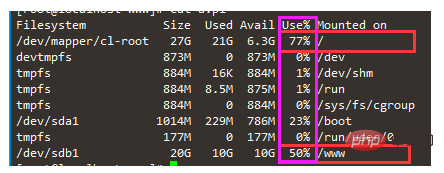在 word 中将图片保存到计算机的过程包括:1. 在 Word 文档中插入图片;2. 调整图片位置和大小;3. 点击图片,转到“格式”选项卡,选择“保存为图片”,选择保存位置和文件类型。

电脑保存图片到 Word
如何在计算机上将图片保存到 Word?
将图片保存到 Word 中的过程很简单:
步骤 1:在 Word 中插入图片
- 打开 Word 文档。
- 点击“插入”选项卡。
- 在“插图”组中,点击“图片”。
- 浏览并选择要插入的图片文件。
步骤 2:调整图片位置和大小
- 单击图片,然后使用鼠标拖动它到所需位置。
- 使用图片角上的“控制手柄”来调整图片的大小。
步骤 3:保存图片
- 点击图片。
- 导航到“格式”选项卡。
- 在“调整组”中,单击“保存为图片”。
- 选择一个保存位置、文件名和文件类型。
- 点击“保存”。
提示:
- 默认情况下,图片会以 JPEG 格式保存。
- 您可以选择其他文件类型,例如 PNG、GIF 或 BMP。
- 对于需要更高质量的图片,使用 PNG 格式。
- 对于需要较小文件大小的图片,使用 JPEG 格式。
© 版权声明
文章版权归作者所有,未经允许请勿转载。
THE END